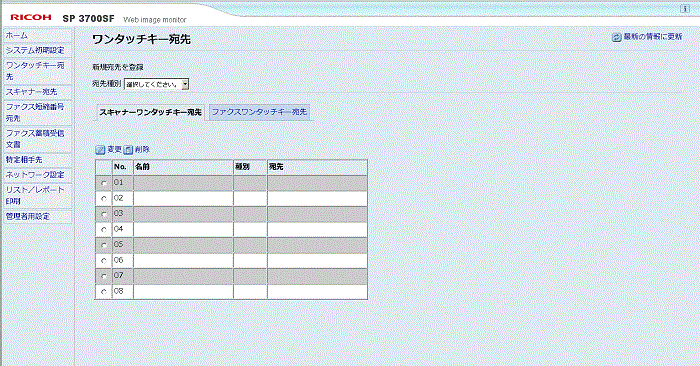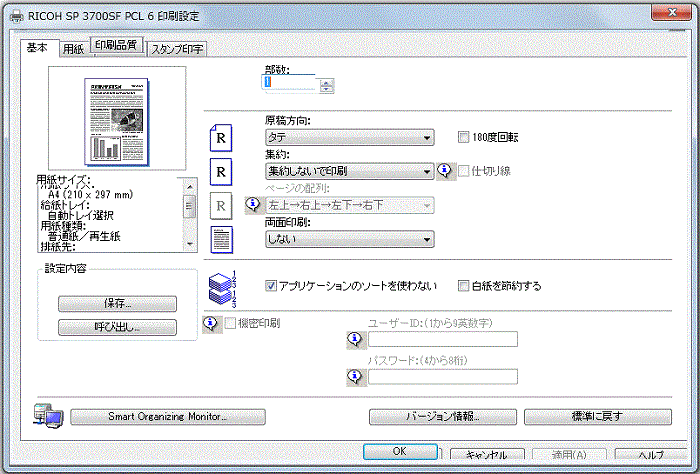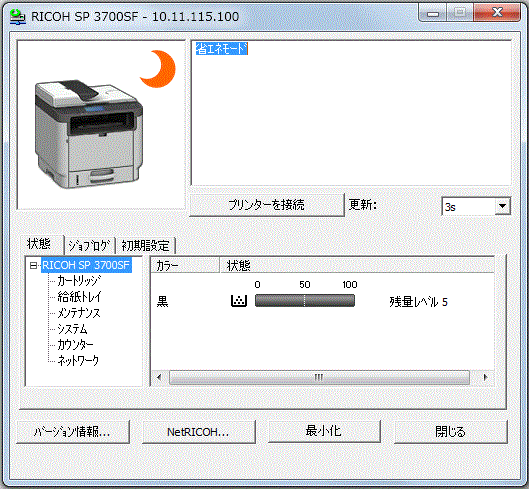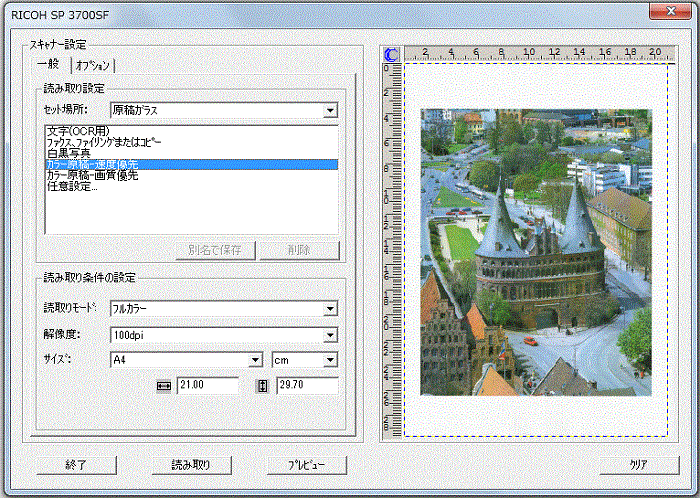A4モノクロレーザープリンター リコー 513822 [A4モノクロレーザープリンター複合機 RICOH SP 2300SFL]
28,080
●方式:半導体レーザー+乾式1成分電子写真方式
●連続プリント速度:32枚/分(A4縦送り)、【両面印刷時】13ページ/分(A4縦送り)
●ファーストプリント:7.5秒以下(給紙トレイにてA4縦送り印刷時)
●解像度:1,200×1,200dpi、1,200×600dpi、600×600dpi
●変倍率:25%〜400%
●電源:100V±10%、50/60Hz±3Hz
●消費電力:【最大】900W以下、【予熱モード時】50W以下、【省エネモード時】1W以下
●ウォームアップタイム:【電源投入時】23秒以下、【予熱モード時】7.7秒以下、【省エネモード復帰時】9.2秒以下(常温23℃、定格電圧時)
●寸法(W×D×):405×392×420mm
●質量:約18.0kg(本体のみ、消耗品を含む)
●騒音:【稼動時】67.2dB(A)、【待機時】42.6dB(A)
●CPU:ARM11-400MHz
●メモリー:256MB
●出力形式:PCL
●連続プリント速度:32枚/分(A4縦送り)、【両面印刷時】13ページ/分(A4縦送り)
●ファーストプリント:7.5秒以下(給紙トレイにてA4縦送り印刷時)
●解像度:1,200×1,200dpi、1,200×600dpi、600×600dpi
●変倍率:25%〜400%
●電源:100V±10%、50/60Hz±3Hz
●消費電力:【最大】900W以下、【予熱モード時】50W以下、【省エネモード時】1W以下
●ウォームアップタイム:【電源投入時】23秒以下、【予熱モード時】7.7秒以下、【省エネモード復帰時】9.2秒以下(常温23℃、定格電圧時)
●寸法(W×D×):405×392×420mm
●質量:約18.0kg(本体のみ、消耗品を含む)
●騒音:【稼動時】67.2dB(A)、【待機時】42.6dB(A)
●CPU:ARM11-400MHz
●メモリー:256MB
●出力形式:PCL
「自動原稿送り装置(ARDF)」でラクラク、コピー/スキャン
コピー/スキャン効率の向上に欠かせない自動両面原稿送り装置(ARDF)を標準搭載しました。最大35枚*まで原稿セットが可能です。
* 67g/m2紙の場合。

多彩なコピー機能
両面コピーのほか、集約コピーや拡大/縮小コピー、集約両面コピーも可能です。集約両面コピー機能を使えば、さらに用紙を節約できます。
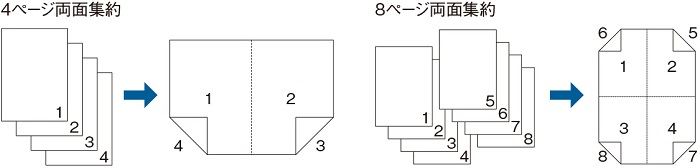
TWAIN/WIAドライバーに対応
パソコンからスキャナーを制御するためのTWAINドライバー、WIAドライバーにも対応。すでにお手持ちのスキャナー用アプリケーションがTWAINに対応していれば、SP 2300SFLをスキャナーとして利用することができます。
ソフトウェア補間解像度19,200×19,200dpi相当の高解像度読み取りが可能
TWAINドライバーでスキャンする場合は、19,200×19,200dpi相当*の高解像度で読み取りを行なうことができます。カラー原稿や写真などを読み取りする際に便利です。
* 原稿ガラスでの読み取り時。ADF読み取り時の最大解像度は600×600dpiとなります。スキャン to 機能利用時の最大解像度は600×600dpiとなります。
※ 高解像度読み取りを行なう場合は、指定された光学解像度により、A4サイズよりも小さい領域での読み取りとなります。
ブックもの原稿も押さえやすい
複数ページにわたるブックものを原稿ガラスに押さえやすくするため、スキャナー部分の支点が持ち上げ可能。さまざまな厚みにも対応できます。

免許証や保険証もカンタン「IDカードコピー機能」
カードの表面・裏面を読み取り、用紙の上下に集約してコピーする機能です。たとえば免許証や保険証などの控えをとる際に便利です。
※ 読み取り可能な原稿サイズはA5サイズ以下です。
※ 原稿ガラスでコピーするときのみ使用できます。

あて先ごとに読み取り設定が登録可能
ワンタッチキーのあて先に、それぞれ異なる読み取り設定を登録できます。設定の登録は、Web Image Monitorにより、簡単に行なえます。
※あらかじめ設定された読み取りの設定は、必要に応じて操作部で変更できます。読み取り方法の設定を変更しても、アドレス帳に登録されている情報は変更されません。
| あて先登録画面 |
|
パソコンからかんたんスキャン設定が可能
プリンタードライバー内にある「Smart Organizing Monitor」を活用することで、パソコンからのスキャン操作を行なうことができます。また、プレビューによる原稿確認も可能です。
| プリンタードライバー |
|
| SOM画面 |
|
| スキャナ設定画面 |
|
メディアやPCへファクス感覚でカンタンにカラースキャンが送れる
「スキャナーって簡単に使えるのかな?」そんな心配は必要ありません。一度設定を行なえば、ファクス感覚で紙文書を手軽にスキャンできます。充実のかんたんスキャン機能をご利用ください。
スキャン to フォルダー
パソコンにスキャンデータを保存するフォルダーをあらかじめ設定し、操作パネル上からファクス感覚でスキャンすることができます。
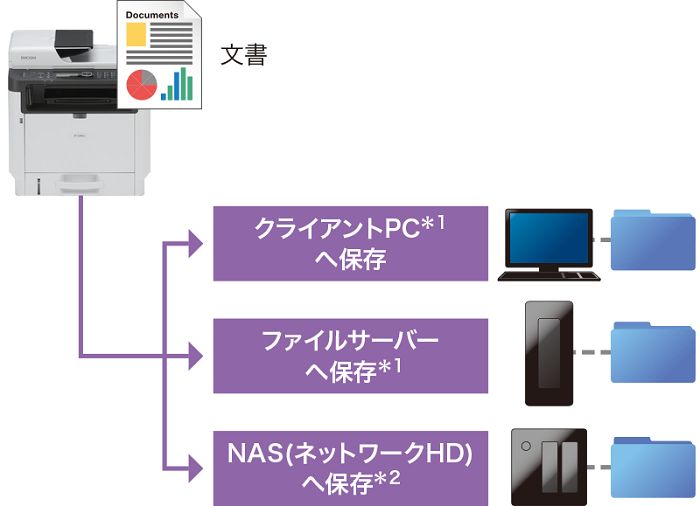
スキャン to E-Mail *3
スキャンしたデータをEメールで送信します。あらかじめメールサーバー情報やあて先となるEメールアドレスを本体に設定します。
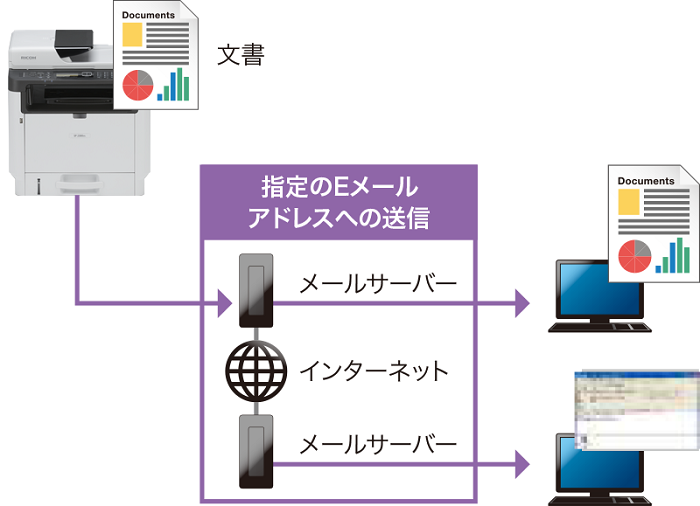
スキャン to メディア(USBメモリー) *4
スキャンしたデータをUSBメモリーに直接保存することが可能です。パソコンレスで、データ容量が重くメールやネットワーク送信が難しい時に便利です。

*1 Windows®共有フォルダーのみとなります。
*2 NAS(ネットワークHD)への保存は、すべてのNASで動作保証をするものではありません。
*3 スキャン to E-Mailを利用する場合は、Eメールの送受信が可能な環境が必要です。なおSMTP認証に対応しています。
*4 USBハブなどはご使用になれません。また市販されているすべてのUSBメモリーで動作を保証するものではありません。また、USBメモリーのファイルシステムは、FAT32を選択下さい。
※ スキャン to 機能の場合のファイル保存形式は、カラーはJPEG形式もしくはPDF形式、モノクロはTIFF形式もしくはPDF形式から選択できます。
※ スキャン to フォルダー/E-Mailを利用する前に、Webブラウザでスキャナーあて先を本体に設定する必要があります。